Exporta productos desde WooCommerce en 4 pasos
Publicado: 2023-04-28Hay muchas situaciones en las que WooCommerce requiere exportar productos. Tu tienda necesita un respaldo, tienes que ajustar los precios de todos tus productos o cambias de proveedor de hosting. Estos son solo algunos ejemplos. En este artículo, te diré cómo exportar productos de WooCommerce a otro sitio en solo 4 pasos.
Tabla de contenido
- Productos de exportación de WooCommerce: ¿realmente tengo que hacer esto?
- ¿Cómo exportar productos desde WooCommerce?
- Productos de exportación de Dropshipping para el complemento WooCommerce.
- Paso 1: Seleccione el formato de archivo de destino: ¿XML o CSV?
- Paso 2: exporte productos de WooCommerce usando lógica condicional.
- Paso 3: Defina campos de productos y establezca filtros avanzados.
- Paso 4: refina los detalles finales antes de exportar productos de WooCommerce
- Resumen
Productos de exportación de WooCommerce: ¿realmente necesito hacer esto?
Déjame aclararte esto: exportar productos a granel desde tu tienda WooCommerce es absolutamente obligatorio para todos los propietarios de tiendas. No importa si tu tienda es pequeña y tiene literalmente unos pocos productos, o si tienes miles de productos en tu catálogo. Tener una copia de seguridad de la información de sus productos es imprescindible.
Al tener un archivo de producto exportado desde su tienda, puede exportar fácil y rápidamente productos de WooCommerce a otro sitio, cambiar los precios de los productos o renombrarlos en masa. Así ahorrarás tiempo y no te confundirás.
Sabemos que exportar información manualmente una por una puede ser extremadamente frustrante, lo que puede conducir a errores menores con resultados terribles.
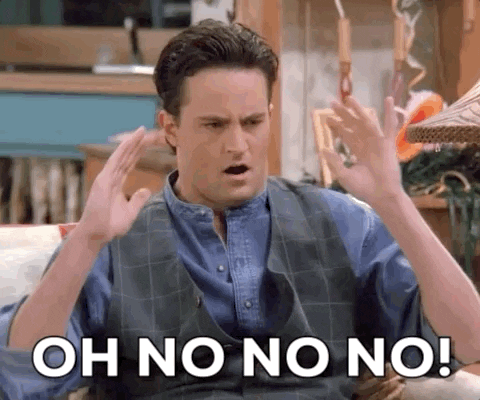
¿Cómo exportar productos desde WooCommerce?
La respuesta a esta pregunta puede parecer simple: exportar productos de WooCommerce es pan comido gracias a la herramienta de exportación integrada de WooCommerce:
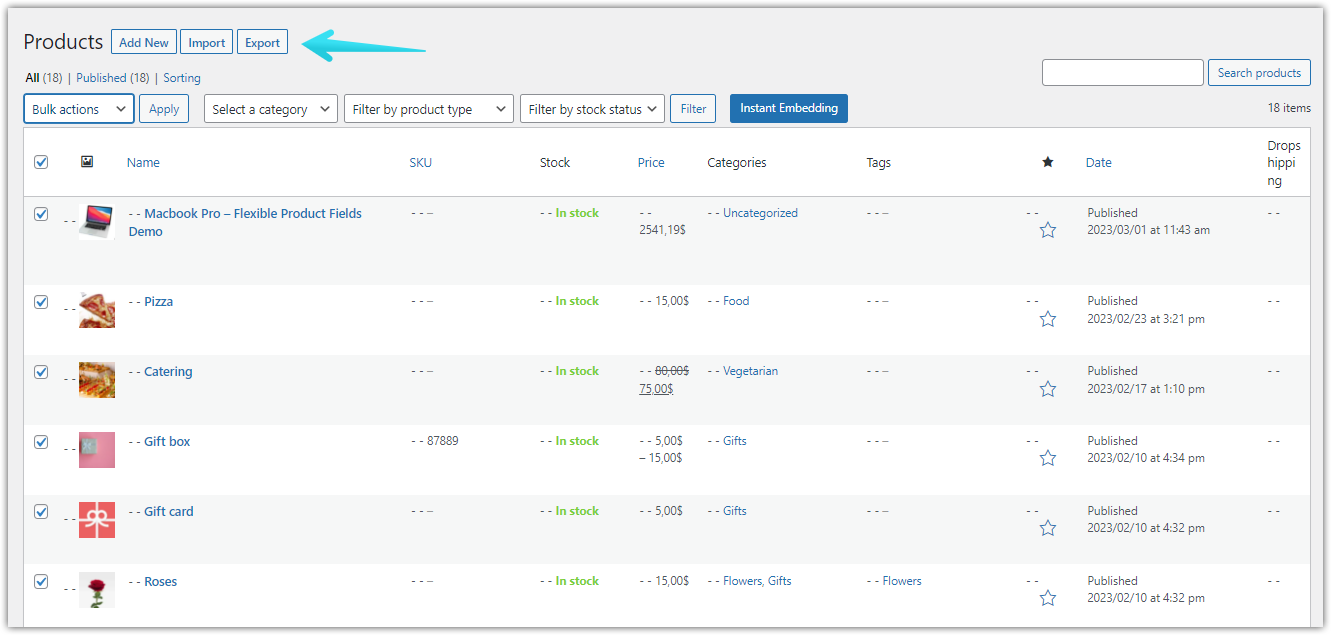
WordPress también tiene esa utilidad. Exportar productos de esta manera es fácil y solo toma unos segundos:
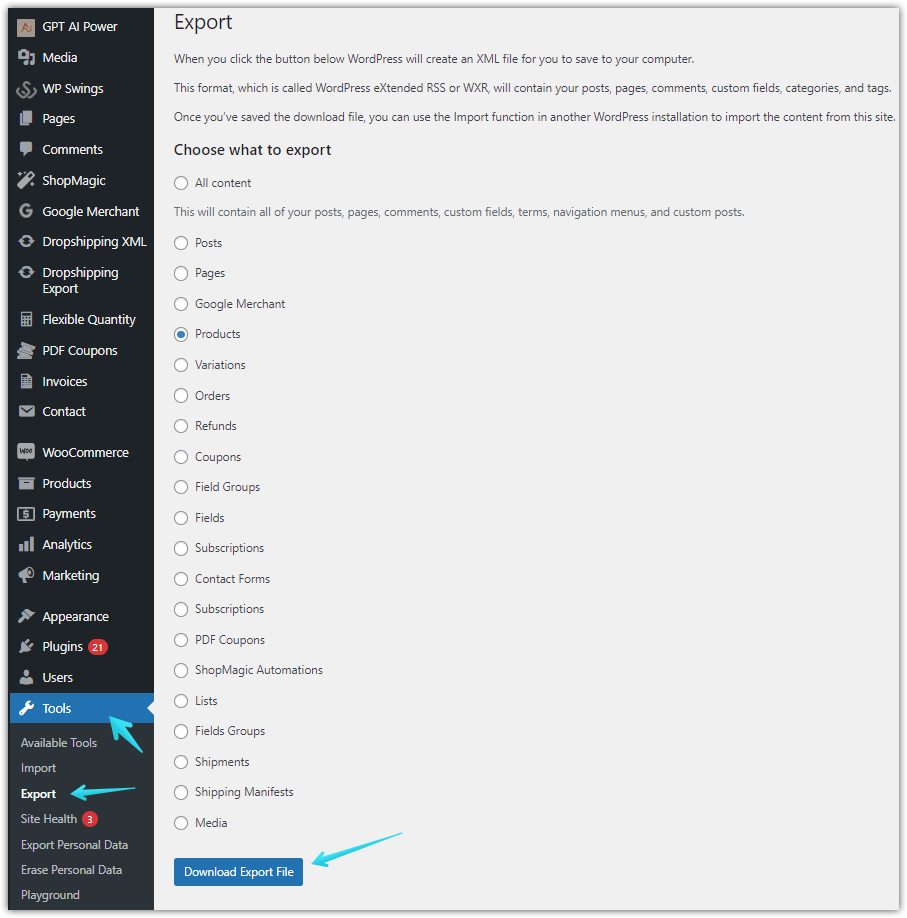
Sin embargo, estas soluciones no te serán de mucha utilidad si tienes requisitos avanzados y quieres aplicar, por ejemplo, lógica condicional a la hora de exportar productos a un archivo externo.
Es por eso que creamos un complemento que exportará productos de WooCommerce sin esfuerzo.
Productos de exportación de Dropshipping para el complemento WooCommerce
El complemento se desarrolló en respuesta a características que no se encuentran en los complementos WooCommerce y WordPress nativos y generalmente disponibles.
Productos de exportación de dropshipping para WooCommerce $ 79
Exporte productos de WooCommerce a un archivo CSV o XML de una manera fácil. Con Productos de exportación de dropshipping para WooCommerce ¡es un juego de niños!
Añadir a la cesta o Ver detallesPuntos destacados del complemento:
Admite productos simples, variables, afiliados y agrupados.
Maneja la lógica condicional basada en:
(a) productos
(b) atributos
(c) etiquetas
(d) categorías
(e) precios
(f) existencias
Tiene una gran selección de campos de productos para incluir en el archivo exportado,
Le brinda la capacidad de crear y guardar plantillas de exportación de productos para una sincronización regular
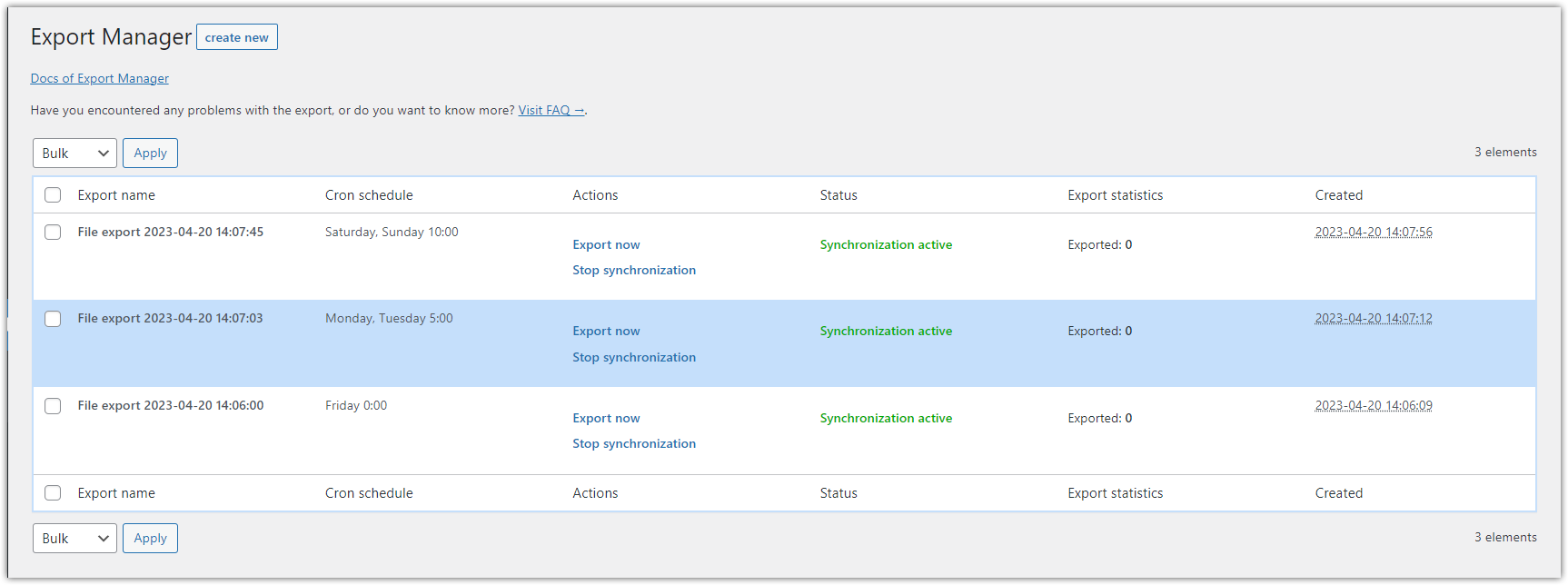
Es hora de mostrarte en acción cómo usar este complemento simple pero poderoso. Ahora te demostraré que exportar productos de WooCommerce usando lógica condicional y definiendo otros parámetros es realmente posible en solo 4 simples pasos.
Paso 1: Seleccione el formato de archivo de destino: ¿XML o CSV?
Después de instalar el complemento, encontrará su configuración en el panel de la izquierda.
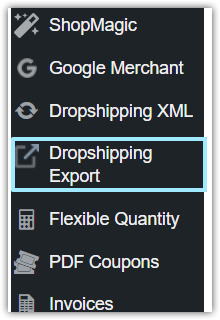
Haga clic en Exportar productos y seleccione el tipo de producto que desea exportar (puede elegir entre productos simples, variables, afiliados y agrupados). A continuación, seleccione el formato de archivo (CSV o XML), según sus necesidades.

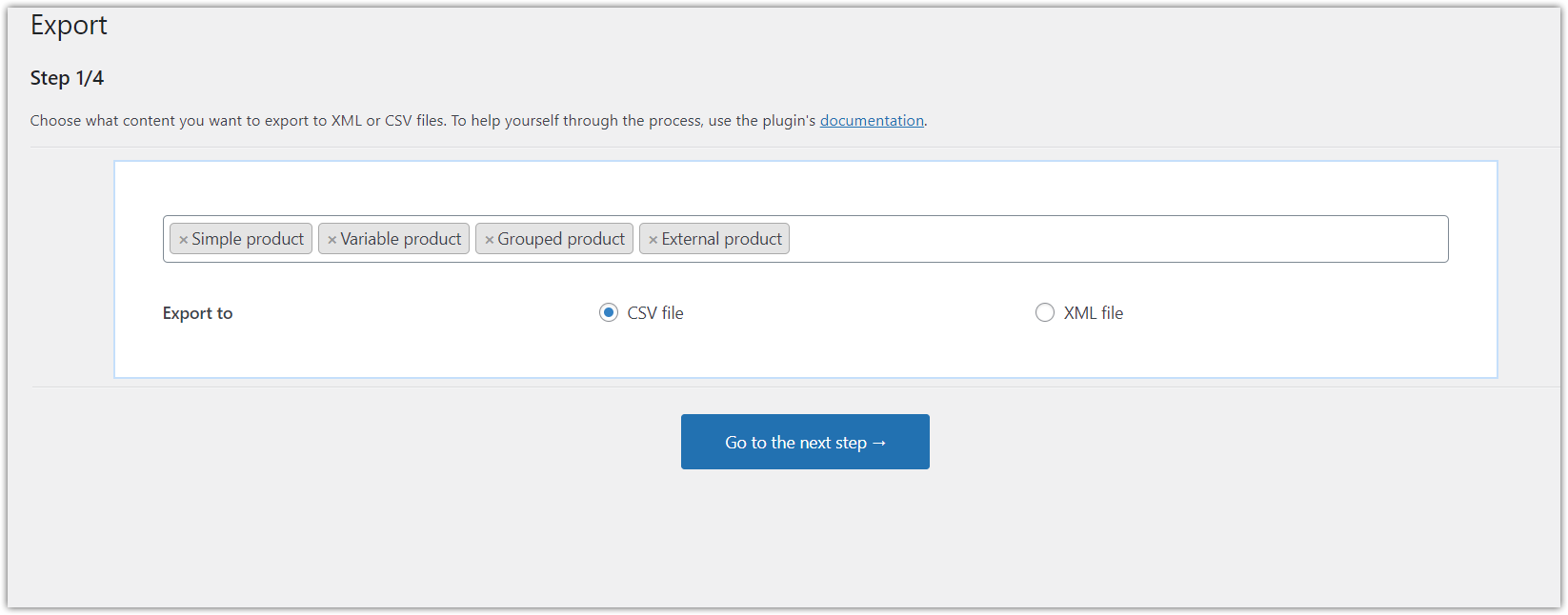
Paso 2: exporte productos de WooCommerce usando lógica condicional
El siguiente paso será tan rápido y fácil como el anterior. Aquí tiene la opción de definir las condiciones que se deben cumplir para que la exportación de productos se realice correctamente.
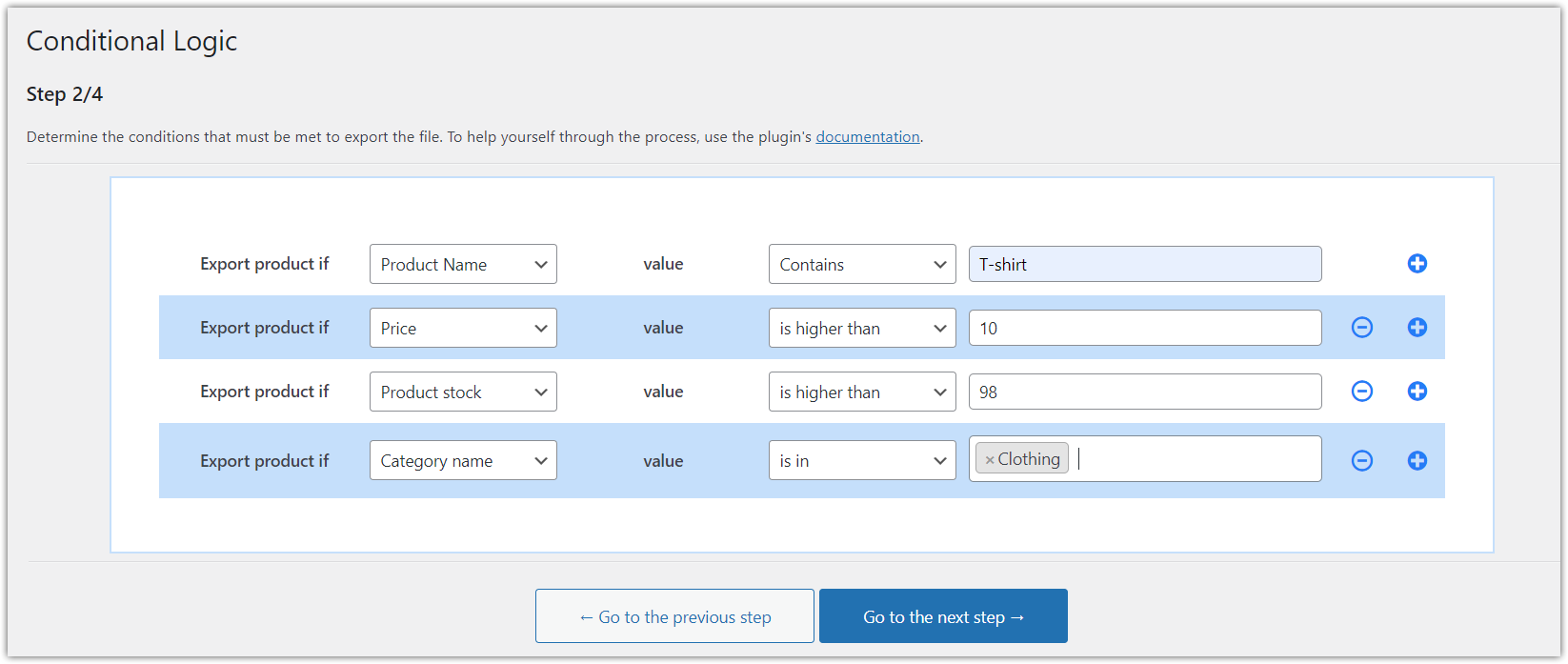
¿Condiciones definidas? Genial, pasemos sin problemas al último paso.
Paso 3: Definir campos de productos y establecer filtros avanzados
En este paso, tiene la manera fácil y rápida de seleccionar los datos que desea que contenga el archivo de destino. Simplemente marque las casillas de verificación con los campos de producto apropiados. También puede cambiar los nombres de los campos (los encabezados de cada columna en el archivo exportado) según sus necesidades.
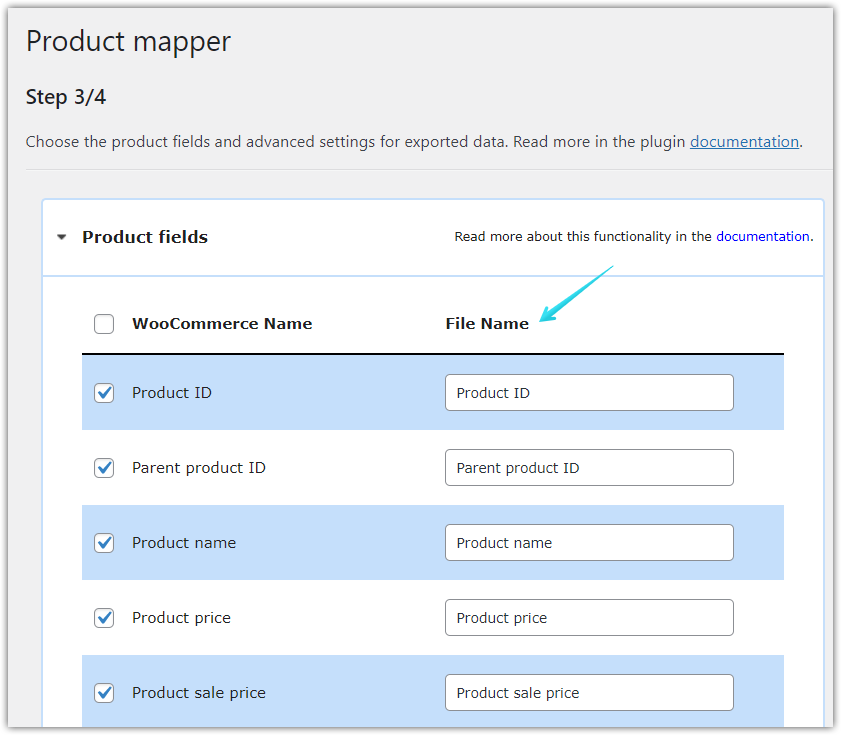
Si eso no es suficiente para ti, también puedes definir atributos de archivo para exportar, modificar el precio y el stock.
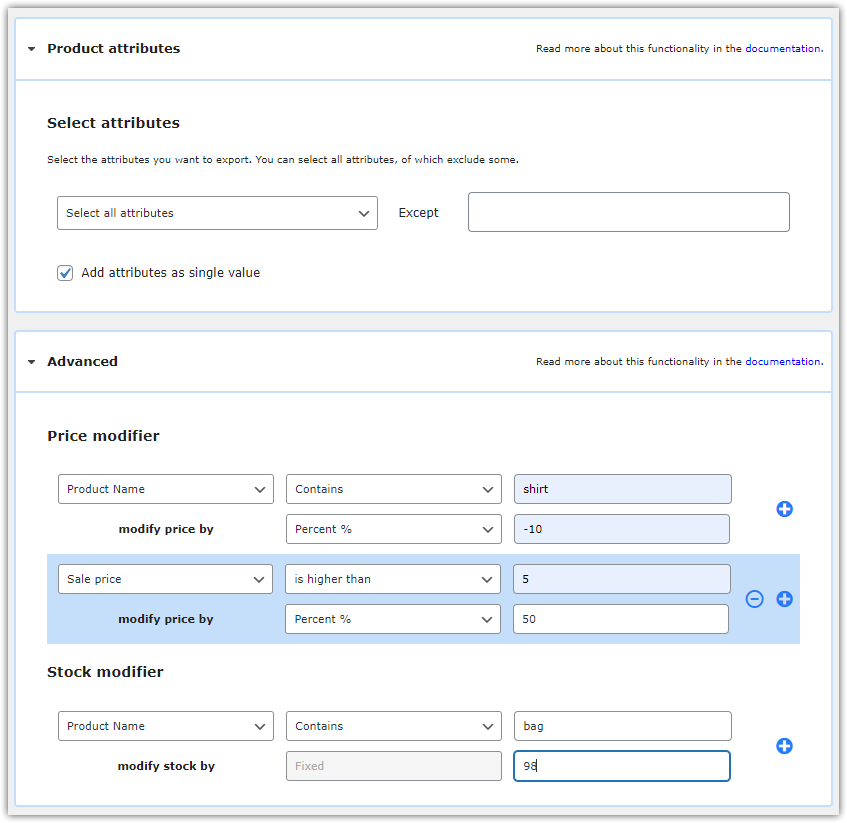
Paso 4: refina los detalles finales antes de exportar productos de WooCommerce
Todo está casi listo. Hay algunos últimos problemas menores, pero importantes, por delante que debe resolver.
En este paso, puede establecer el nombre del archivo que contendrá los productos exportados (1) , la cantidad de productos en un lote (2) , el tipo de separador que desea usar en el archivo de destino (3) . También puedes elegir los días de la semana y las horas específicas durante las cuales pasará el cron, haciendo que todo el proceso suceda automáticamente, sin tu intervención (4) . Luego, puede definir la ubicación de los archivos (5) , cambiar la ruta de FTP (6) y definir si exportar imágenes de productos (7) .
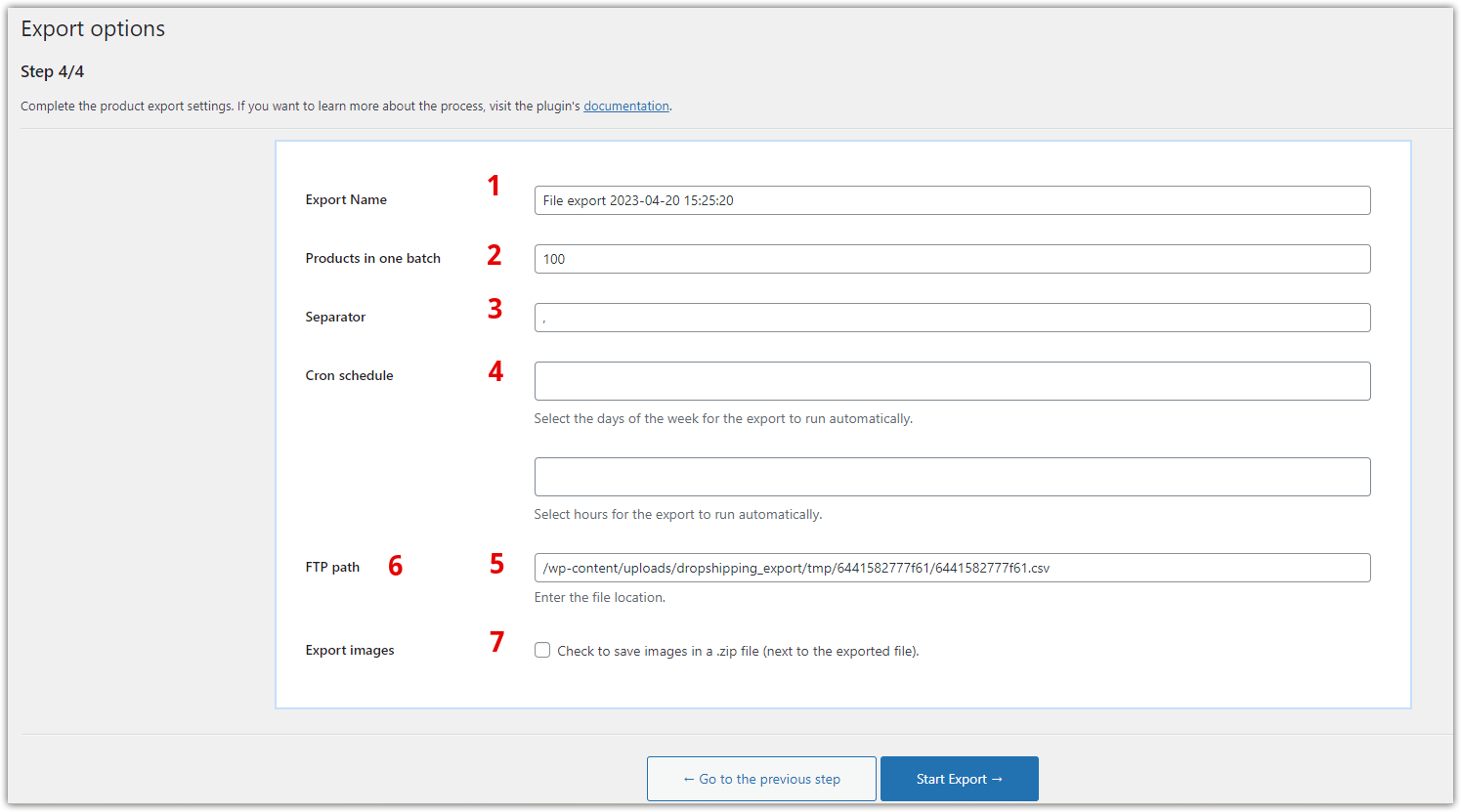
¿Todo listo?
Así que ahora exportaremos nuestro archivo. Haga clic en el botón Iniciar exportación y espere unos segundos hasta que el archivo preparado. Tan pronto como el archivo esté listo, puede descargarlo de forma segura en el formato que eligió en el primer paso.
Con este plugin puedes crear plantillas que exporten productos desde WooCommerce automáticamente. Sí, me has oído bien, de ahora en adelante no tendrás que intervenir en la exportación.
Puedes crear las plantillas repitiendo el proceso explicado en este artículo y programar la exportación automática de productos para que todo el proceso se realice automáticamente.
Puede encontrar las plantillas que creó en Export Manager:
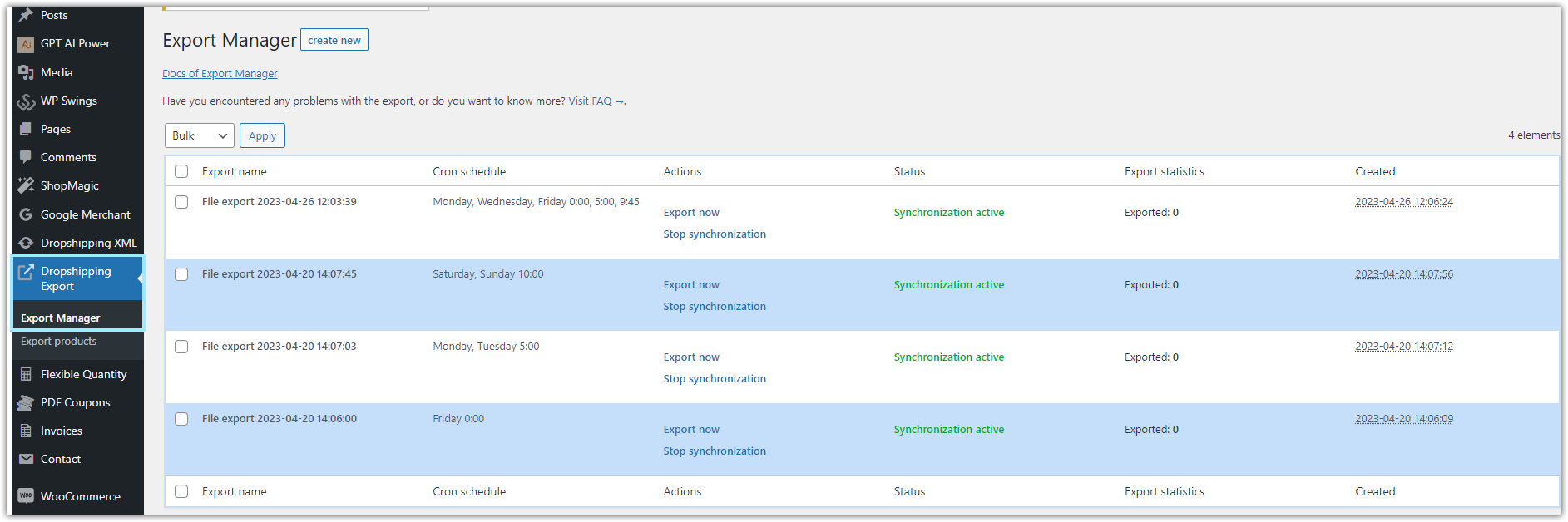
Resumen
En este breve tutorial, quería mostrarte que no necesitas realizar acciones complicadas si quieres tener un archivo completo con productos exportados desde WooCommerce.
El complemento Dropshipping Export Products for WooCommerce satisfará perfectamente incluso las necesidades más refinadas, sin complicaciones innecesarias, ofreciéndole justo lo que necesita.
Productos de exportación de dropshipping para WooCommerce $ 79
Exporte productos de WooCommerce a un archivo CSV o XML de una manera fácil. Con Productos de exportación de dropshipping para WooCommerce ¡es un juego de niños!
Añadir a la cesta o Ver detallesSi tiene alguna duda relacionada con las características del complemento, háganoslo saber en los comentarios a continuación.
